とにかく早く試したい方へ
Yoomを利用することで、ノーコードで簡単にWixとZoomの連携が可能です。
YoomにはあらかじめWixとZoomを連携して、ミーティングを作成し参加者にメールを送信するするためのテンプレートが用意されているため、APIの知識が無くても、登録するだけで今すぐ連携が実現できます。
Wixからフォームが送信されたらZoomミーティングを作成し、参加者にメールを送信する
試してみる
■概要
「Wixからフォームが送信されたらZoomミーティングを作成し、参加者にメールを送信する」ワークフローは、オンラインイベントやミーティングの準備をスムーズに進めるための自動化です。
これにより、手動での設定や連絡の手間を省き、効率的な運営が可能になります。
■このテンプレートをおすすめする方
・Wixでイベント登録フォームを運用しているウェブサイト管理者の方
・Zoomミーティングの設定を手動で行い、時間がかかっている方
・参加者への連絡を自動化したいイベントオーガナイザーの方
・業務効率化を図りたい中小企業のIT担当者の方
・フォーム送信後のフォローアップを迅速に行いたい方
■注意事項
・Wix、ZoomのそれぞれとYoomを連携してください。
「Wixのイベント登録フォーム、毎回Zoomミーティングを手動で設定するのが面倒…」
「Wixのフォーム送信情報から、Zoomミーティングを自動作成して、参加者にメールで通知できたら、イベント運営がもっと楽になるのに!」
そんな悩みを抱えるWebサイト運営者の方、必見です!
WixとZoomを連携すれば、これらの課題を解決し、イベント運営や顧客対応の効率化が期待できます。
例えば、Wixからフォームが送信されたらZoomミーティングを自動作成し、参加者にメールを送信したり、主催者へ通知したりすることができるようになります。
この記事では、WixとZoomを連携してできることや、具体的な連携フローの作成方法をわかりやすく解説します!
Wixの標準機能でZoomと連携する方法
WixでZoom連携を設定したものの、「予約後のフォローアップメールや顧客リストへの転記作業が面倒…」と感じていませんか?
Wixの標準機能で「Wix ブッキング」または「Wix イベント」を使ってZoomを連携するかたも多いと思います。
しかし、この標準機能だけでは、「定期的なクラスで毎回同じリンクを使い回せない」といった細かな不便さや、「予約データを他の顧客管理ツールへ自動で送れない」という壁にぶつかりがちです。結局、面倒な手作業が残ってしまいがちですよね。
本記事では、予約受付から顧客管理までの一連の業務をノーコードで完全に自動化する方法を提案します。
WixとZoomを連携してできること
WixとZoomのAPIを連携すれば、WixのデータをZoomに自動的に連携することが可能です!
例えば、下記のようなデータ連携を人の手を介さず、自動的に実施することができます。
気になる自動化例の「試してみる」をクリックしてアカウント登録するだけで、すぐにWixとZoomの連携を実際に体験できます。
登録は、たったの30秒で完了するので、ぜひ気軽にお試しください!
Wixからフォームが送信されたらZoomミーティングを作成し、参加者にメールを送信する
Wixでイベント登録フォームを運用しており、Zoomミーティングの設定を手動で行い、やりとりに時間がかかっている場合などにおすすめのフローです。
Wixからフォームが送信されたらZoomミーティングを作成し、参加者にメールを送信する
試してみる
■概要
「Wixからフォームが送信されたらZoomミーティングを作成し、参加者にメールを送信する」ワークフローは、オンラインイベントやミーティングの準備をスムーズに進めるための自動化です。
これにより、手動での設定や連絡の手間を省き、効率的な運営が可能になります。
■このテンプレートをおすすめする方
・Wixでイベント登録フォームを運用しているウェブサイト管理者の方
・Zoomミーティングの設定を手動で行い、時間がかかっている方
・参加者への連絡を自動化したいイベントオーガナイザーの方
・業務効率化を図りたい中小企業のIT担当者の方
・フォーム送信後のフォローアップを迅速に行いたい方
■注意事項
・Wix、ZoomのそれぞれとYoomを連携してください。
Wixでフォームが送信されたらZoomミーティングを作成し、主催者へ通知する
Wixを使用してウェブサイトを運営し、ユーザーからの問い合わせや予約をフォームで受け付けており、Zoomミーティングの設定や主催者への通知作業を自動化したいと考えている場合におすすめのフローです。
Wixでフォームが送信されたらZoomミーティングを作成し、主催者へ通知する
試してみる
■概要
「Wixでフォームが送信されたらZoomミーティングを作成し、主催者へ通知する」フローは、ウェブサイトからの問い合わせや予約を受け取った際に、自動でZoomミーティングを設定し、主催者に通知する業務ワークフローです。
これにより、手動でのミーティング設定や通知作業の手間を削減し、業務効率を向上させることができます。
■このテンプレートをおすすめする方
・Wixを使用してウェブサイトを運営し、ユーザーからの問い合わせや予約をフォームで受け付けている担当者の方
・Zoomミーティングの設定や主催者への通知作業を自動化したいと考えているビジネスオーナーやチームリーダー
・手動でのミーティング設定による時間の無駄やミスに悩んでいるサポートスタッフや営業担当者
・業務プロセスの効率化を図り、より重要な業務に集中したいと考えている経営者やマネージャー
■注意事項
・Wix、ZoomのそれぞれとYoomを連携してください。
WixとZoomの連携フローを作ってみよう
それでは、さっそくWixとZoomを連携したフローを作成してみましょう!
Yoomを使用して、ノーコードでWixとZoomの連携を進めていきますので、まだYoomのアカウントをお持ちでない場合は、こちらのリンクからアカウントを発行しておきましょう。
[Yoomとは]
今回はWixにコンタクトが登録されたら、Zoomにデータを連携するフローボットを作成していきます!
大きく分けて、以下の手順で作成していきます。
- WixとZoomをマイアプリ連携
- テンプレートをコピーする
- Wixのトリガー設定とZoomのオペレーション設定
- トリガーをONにして、連携フローの動作確認をする
Wixからフォームが送信されたらZoomミーティングを作成し、参加者にメールを送信する
試してみる
■概要
「Wixからフォームが送信されたらZoomミーティングを作成し、参加者にメールを送信する」ワークフローは、オンラインイベントやミーティングの準備をスムーズに進めるための自動化です。
これにより、手動での設定や連絡の手間を省き、効率的な運営が可能になります。
■このテンプレートをおすすめする方
・Wixでイベント登録フォームを運用しているウェブサイト管理者の方
・Zoomミーティングの設定を手動で行い、時間がかかっている方
・参加者への連絡を自動化したいイベントオーガナイザーの方
・業務効率化を図りたい中小企業のIT担当者の方
・フォーム送信後のフォローアップを迅速に行いたい方
■注意事項
・Wix、ZoomのそれぞれとYoomを連携してください。
ステップ1:WixとZoomをマイアプリ連携
ここでは、Yoomとそれぞれのアプリを連携して、操作が行えるようにしていきます。
Wixのマイアプリ登録
以下の手順をご参照ください。
※APIキーの取得は、こちらから取得してください。
※アカウントIDの取得は、こちらから取得してください。
Zoomのマイアプリ登録
以下の手順をご参照ください。
※Zoomのマイアプリ登録方法は、こちらを参照してください。
マイアプリにWixとZoomが表示されていれば、登録完了です。
ステップ2:テンプレートをコピーする
ここから、フローを作っていきましょう!テンプレートを利用しているので、以下のテンプレートページを開き、『このテンプレートを試してみる』をクリックしてください。
Wixからフォームが送信されたらZoomミーティングを作成し、参加者にメールを送信する
試してみる
■概要
「Wixからフォームが送信されたらZoomミーティングを作成し、参加者にメールを送信する」ワークフローは、オンラインイベントやミーティングの準備をスムーズに進めるための自動化です。
これにより、手動での設定や連絡の手間を省き、効率的な運営が可能になります。
■このテンプレートをおすすめする方
・Wixでイベント登録フォームを運用しているウェブサイト管理者の方
・Zoomミーティングの設定を手動で行い、時間がかかっている方
・参加者への連絡を自動化したいイベントオーガナイザーの方
・業務効率化を図りたい中小企業のIT担当者の方
・フォーム送信後のフォローアップを迅速に行いたい方
■注意事項
・Wix、ZoomのそれぞれとYoomを連携してください。
ワークスペースに自動的にテンプレートがコピーされます。次に表示された画面で「OK」をクリックしてください。
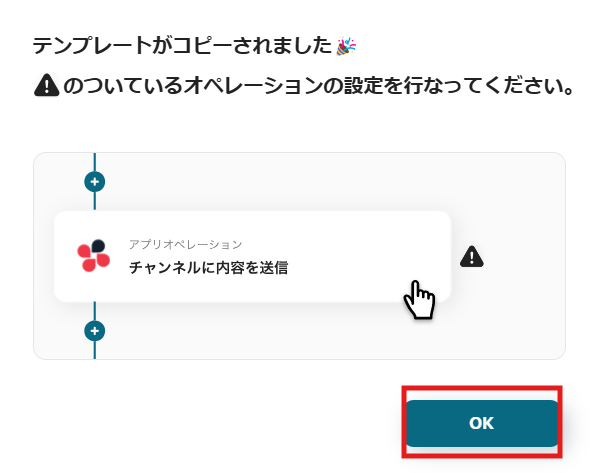
ステップ3:Wixのトリガー設定
※以下の画面は、Yoomページ画面左側「マイプロジェクト」のフローボットで表示される、「【コピー】Wixからフォームが送信されたらZoomミーティングを作成し、参加者にメールを送信する」をクリックすると表示されます。
1.先ほどの画面で「OK」をクリックして、表示された画面のアプリトリガー「フォームが送信されたら」をクリックしてください。
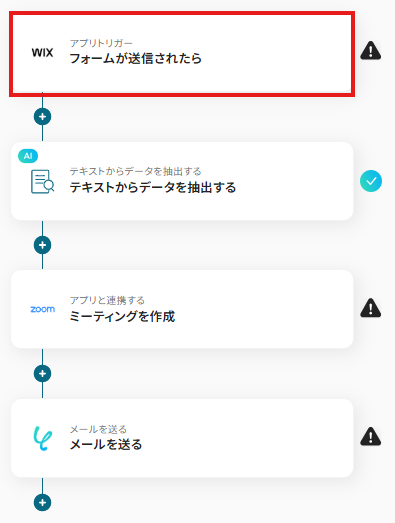
2.表示された画面で必須項目を入力します。トリガーアクションはそのままにして、「次へ」をクリックしましょう。
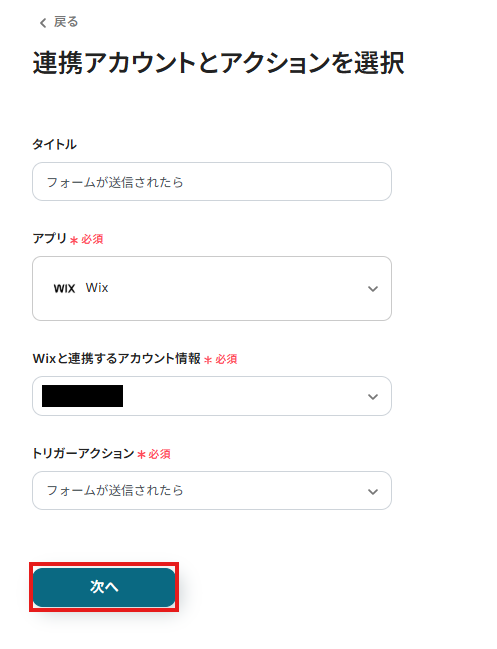
3.表示された画面でURLをコピーして、以下の手順で設定を行ってください。
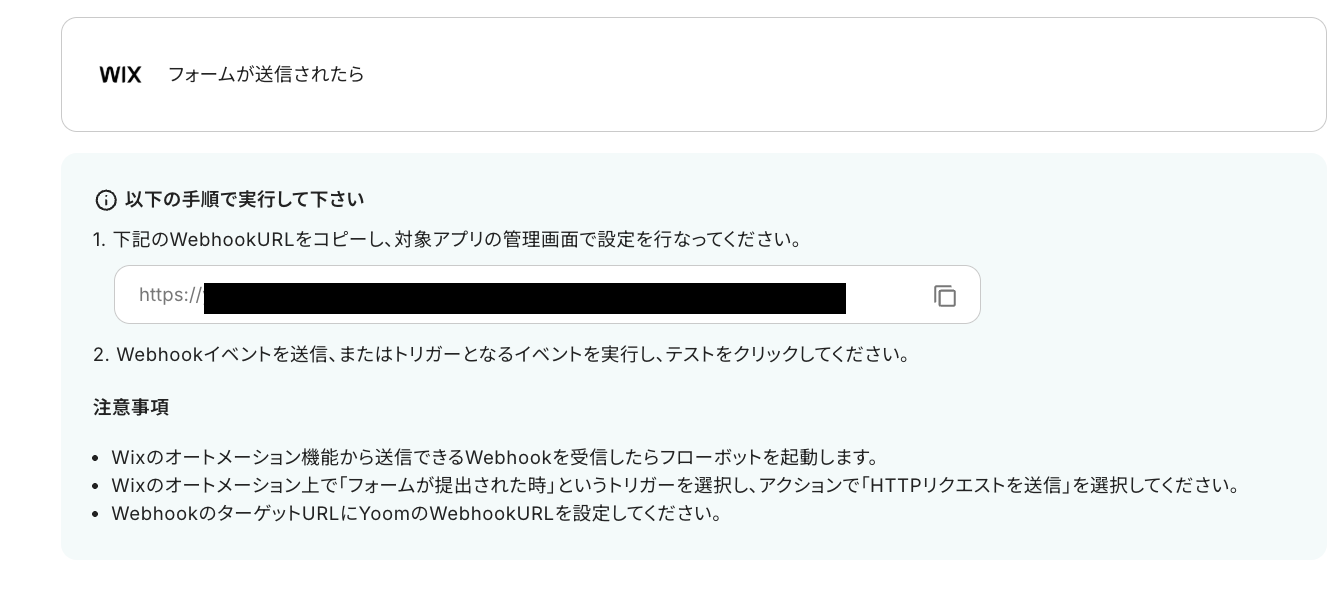
※Wix画面のオートメーション設定で、WebhookURLを貼り付けてください。
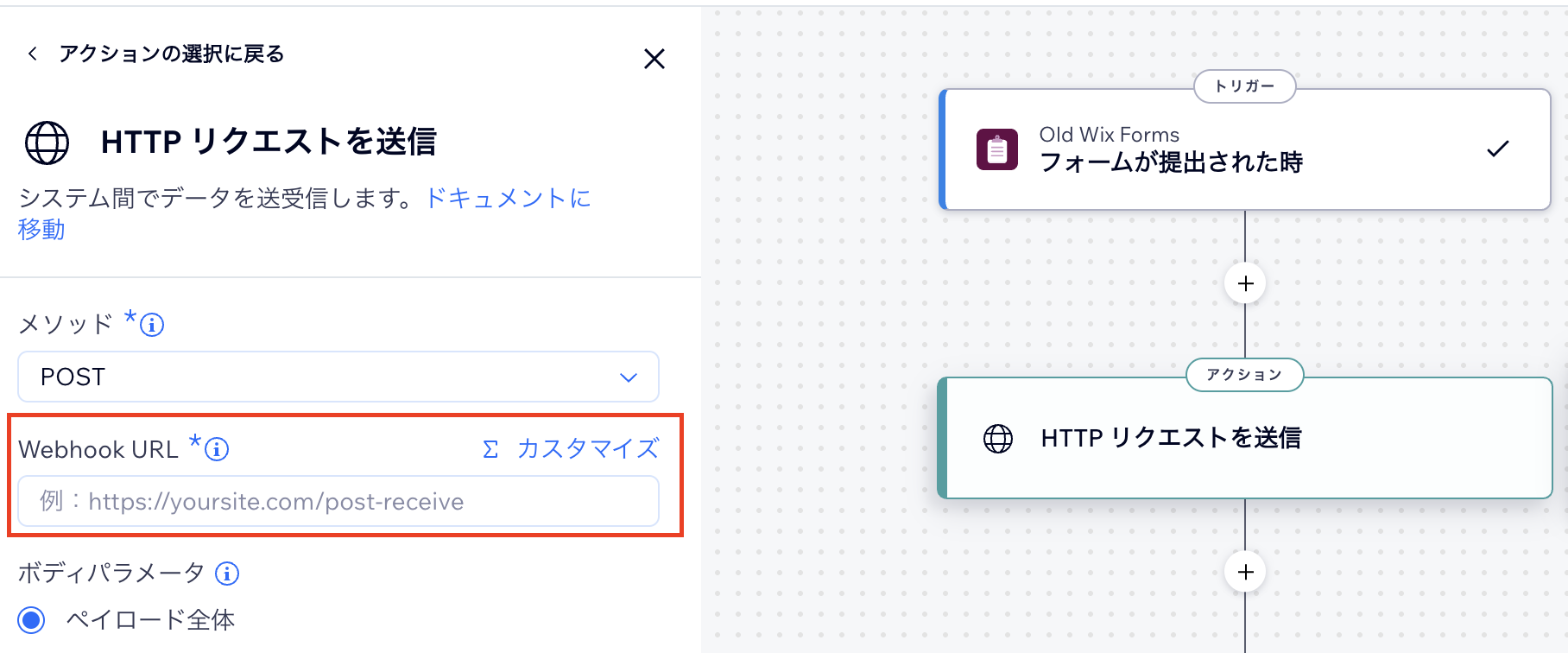
Webhookを貼り付けたら、WixのWebページで、フォーム送信を行います。
※今回は、以下のような内容で送信しました。
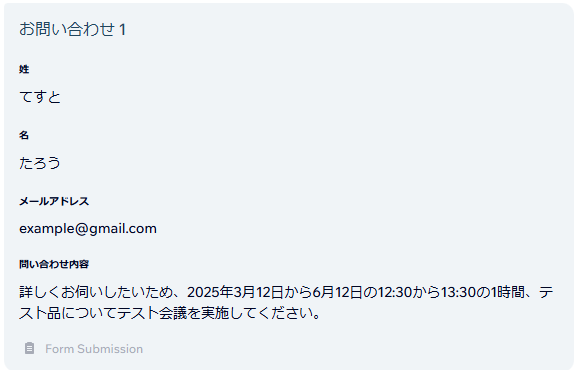
フォームを送信後、Yoomの画面に戻り、「テスト」を実行し、成功したら「保存する」をクリックしてください。
※表示されているアウトプットは「この値を他のオペレーションで利用することができます。」と表記があるように、次の設定で使用します。
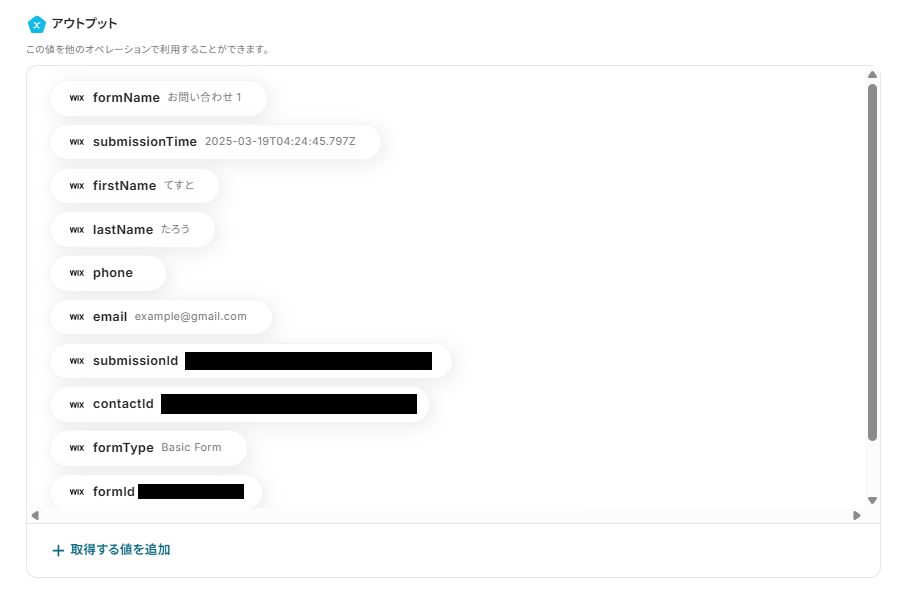
ステップ4:テキストからデータ抽出設定
1.「テキストからデータを抽出する」をクリックしてください。
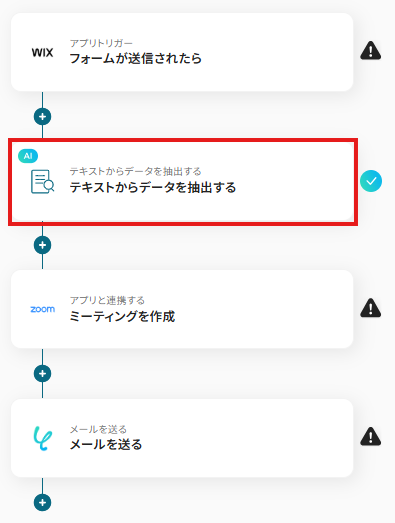
表示された画面で、「次へ」をクリックします。
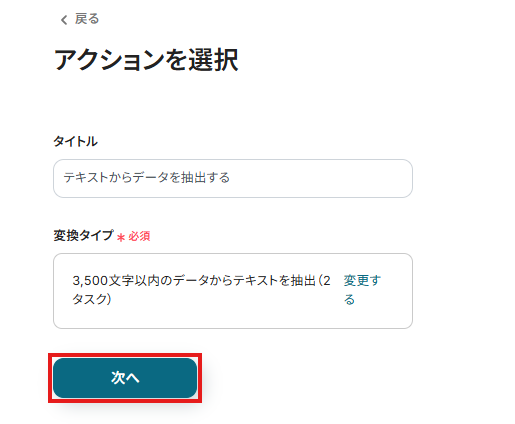
2.「対象のテキスト」は、入力欄をクリックして表示されるアウトプットから選択してください。
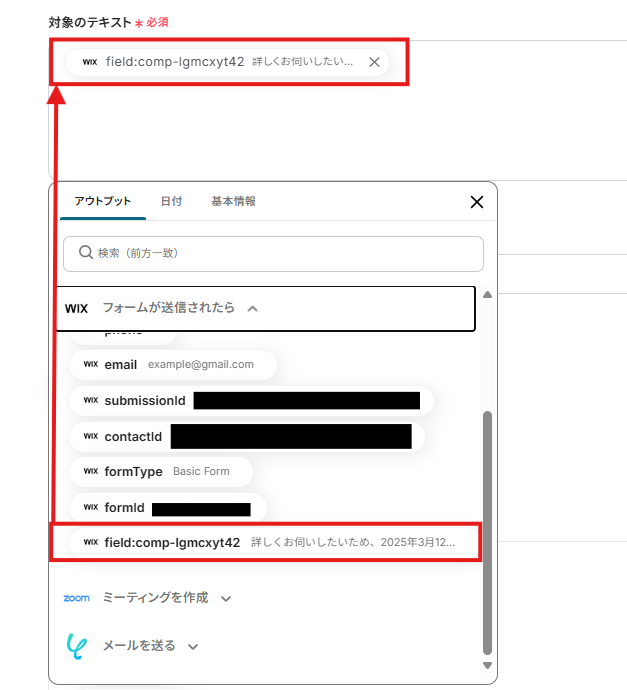
「抽出したい項目」は、テキストから抽出したい項目を入力してください。
※今回は、以下画像のように入力しました。
この項目は、Zoomのトピックやメールのメッセージ内容を設定する際に使用するので、必要な情報が取得できるようにしておきましょう!

入力を終えたら「テスト」を実行し、成功したら「保存する」をクリックします。
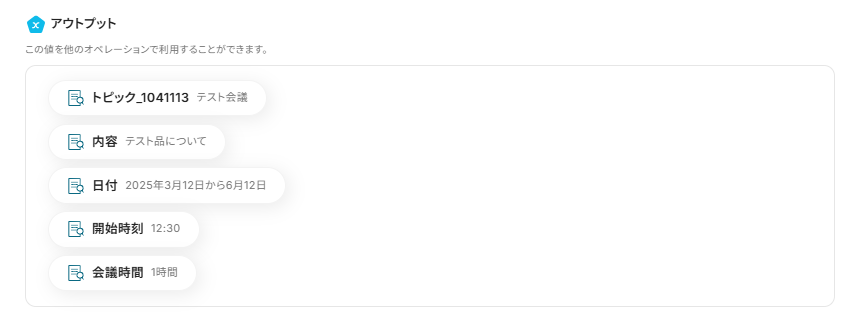
ステップ5:Zoomの設定
1.アプリと連携する「ミーティングを作成」をクリックしてください。
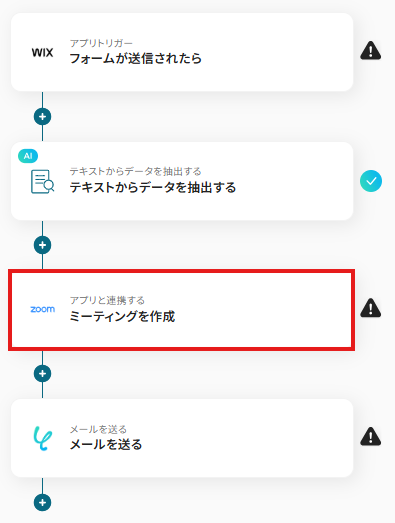
表示された画面で必須項目を入力し、「次へ」をクリックします。
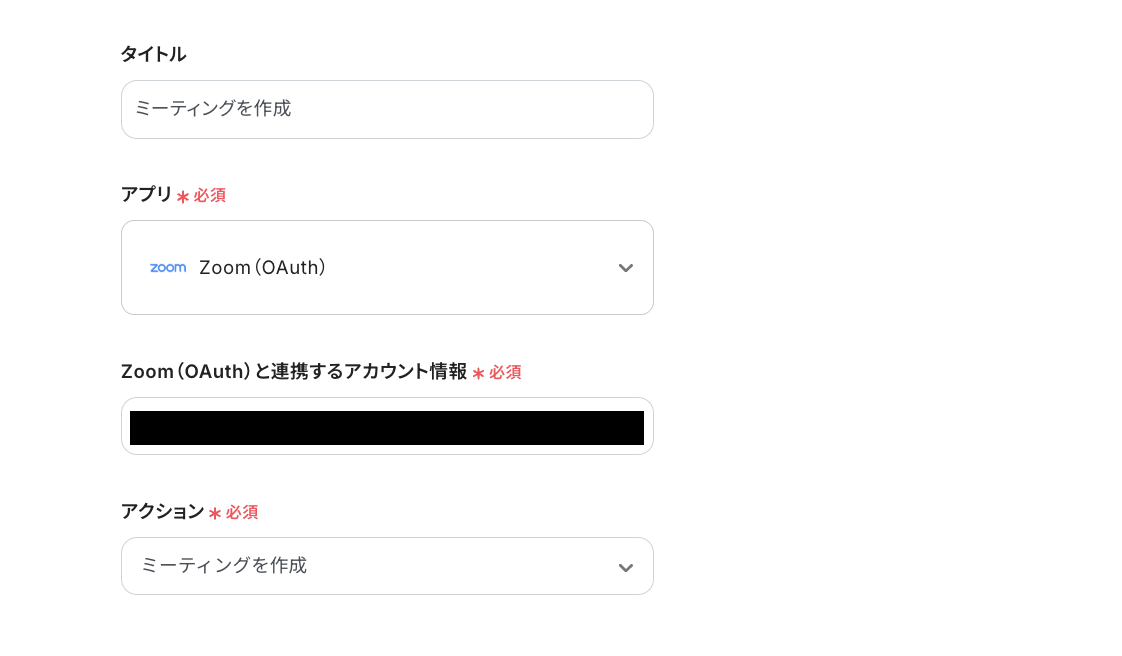
2.API接続設定を行います。
「メールアドレス」は、Zoomアカウントのメールアドレスを入力してください。
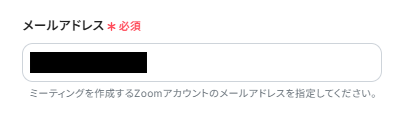
「トピック」「会議の説明」「開始日時」「会議時間」は、入力欄をクリックして表示されるアウトプットから選択できます。
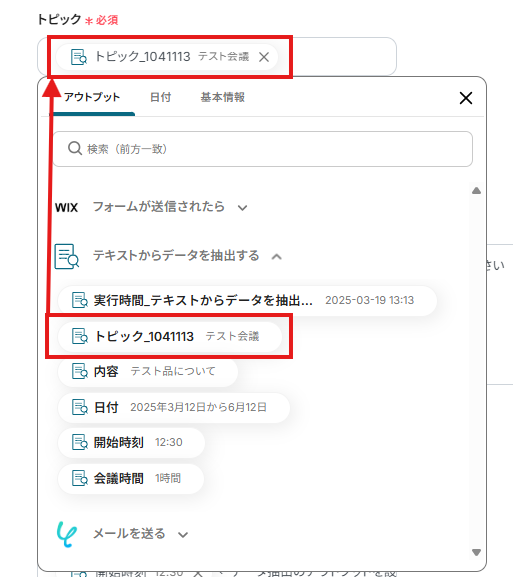
※以下画像のように値を設定しました。
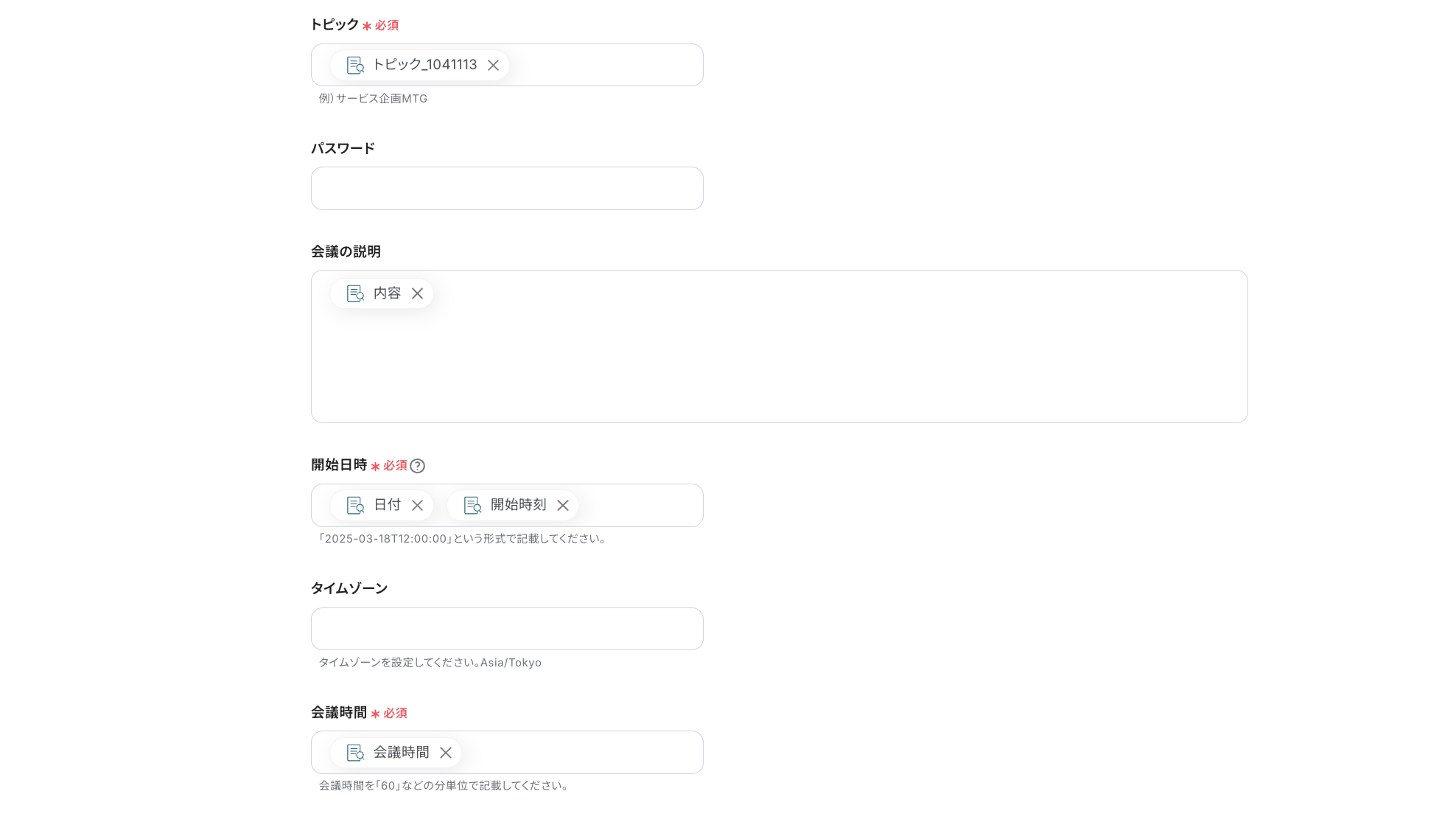
入力を終えたら「テスト」を実行し、成功してミーティングURLが取得できたら「保存する」をクリックしてください。
ステップ6:メールの設定
1.「メールを送る」をクリックしてください。
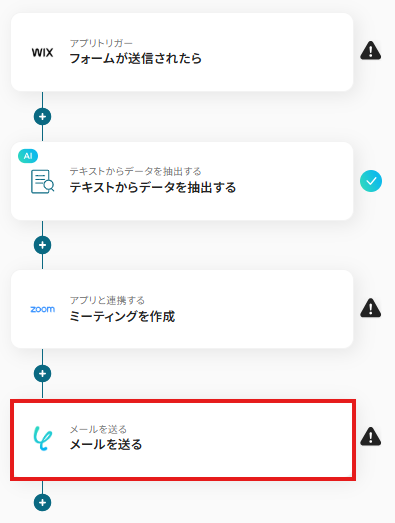
2.メール内容の「To」は、入力欄をクリックして表示されるアウトプットから選択してください。

「件名」は、任意の値を入力してください。
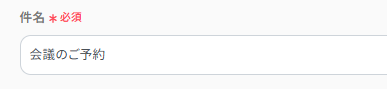
「本文」は、入力欄をクリックして表示されるアウトプットから選択できます。
※今回は、以下画像のように設定しました。
入力を終えたら、「次へ」をクリックしてください。
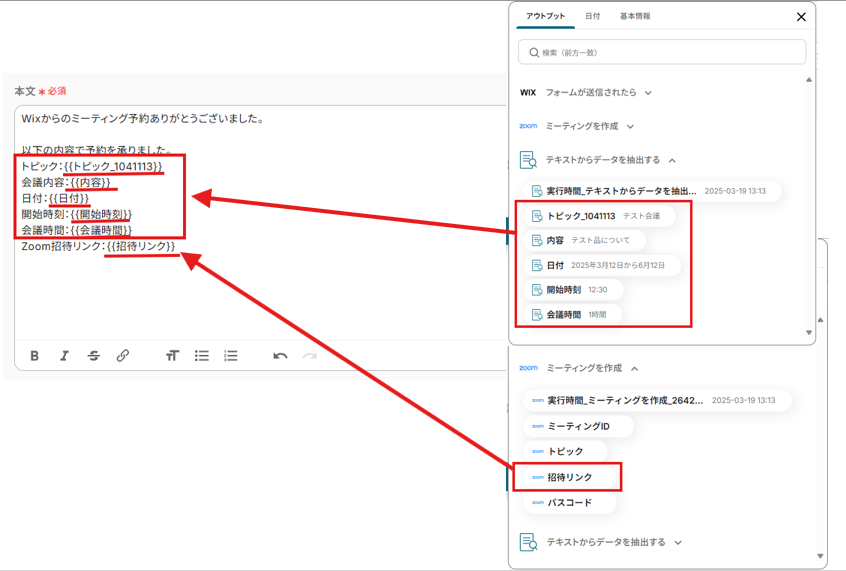
表示された画面で、送信内容を確認し、「テスト」を実行し、成功したら「保存する」をクリックします。
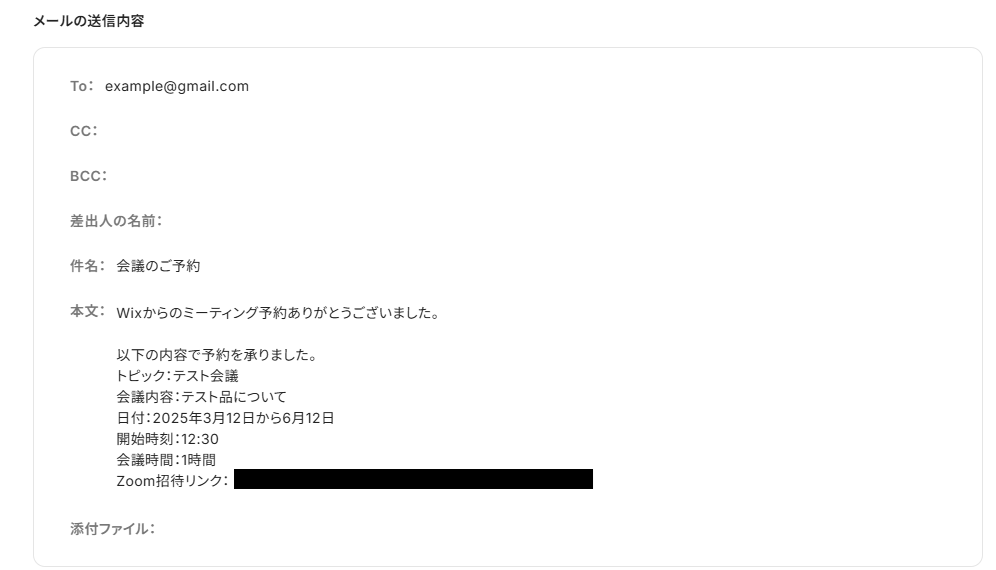
ステップ7:トリガーボタンをONにして、連携フローの動作確認をする
以下の画面の赤枠部分「トリガーをON」ボタンをクリックすると、フローボットが自動的に起動します。
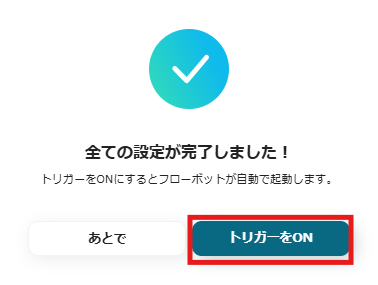
※設定が成功すると、以下画像のようにZoomにミーティングが作成されます。
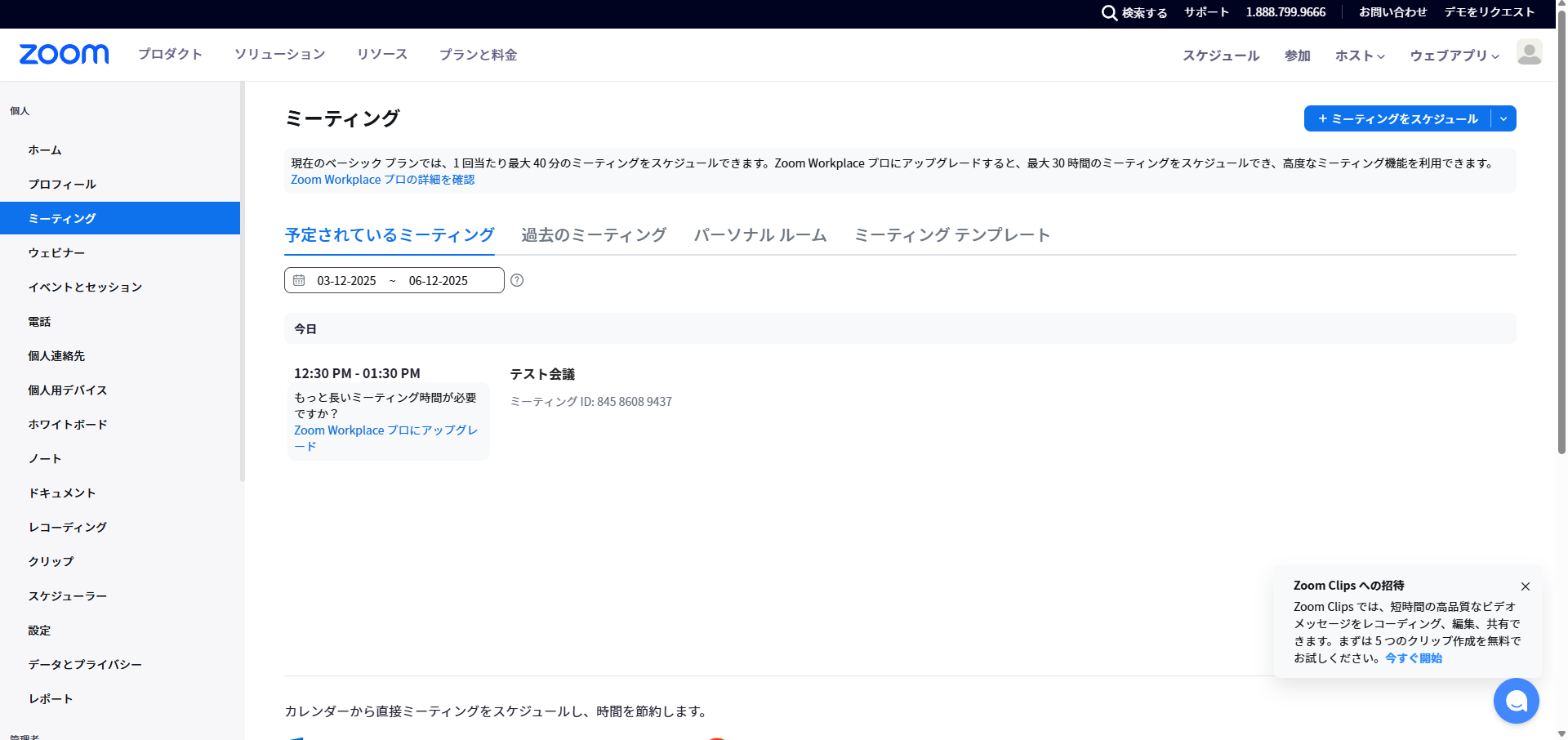
WixやZoomのAPIを使ったその他の自動化例
WixとZoomの連携以外にも、それぞれのAPIを活用することで、さまざまな業務の自動化が可能です。面倒な手作業を省きたい方は、ぜひ以下のフローも参考にしてみてください!
Wixを使った便利な自動化例
Wixのフォーム送信や連絡先の追加をトリガーに、SlackやX(Twitter)への通知、Google スプレッドシートやHubSpotへの自動登録、Squareでの顧客情報管理が可能になります。
手動でのデータ転記や通知の手間を削減し、情報共有をスムーズにすることで、業務の抜け漏れや作業負担を軽減できるでしょう。
Wixでフォームが送信されたらGoogleスプレッドシートに追加する
試してみる
Wixでフォームが送信されたらGoogleスプレッドシートに追加するフローです。
Wixでフォームが送信されたらHubSpotにコンタクトを登録する
試してみる
■概要
Wixでフォームが送信されたらHubSpotにコンタクトを登録するフローです。
■このテンプレートをおすすめする方
1.WixでWebサイトを構築しフォームを設置している方
・フォームから得た情報をHubSpotで管理してマーケティングに活用したい方
2.HubSpotを使って顧客管理やマーケティングを行いたい方
・Wixフォームから新規コンタクトを獲得してHubSpotのコンタクトリストを拡大したい方
■注意事項
・Wix、HubSpotのそれぞれとYoomを連携してください。
Wixでフォームが送信されたらX(Twitter)に通知する
試してみる
■概要
「Wixでフォームが送信されたらX(Twitter)に通知する」フローは、ウェブサイトのフォーム送信時に自動でX(Twitter)へ通知を送る業務ワークフローです。
これにより、フォームからの情報をスピーディーに共有できます。
■このテンプレートをおすすめする方
・Wixを使用してウェブサイトを運営しており、フォームからの情報をSNSでシェアしたい方
・X(Twitter)を活用したマーケティングや顧客対応を効率化したい担当者
・フォーム送信時の通知を手動で行っており、作業の自動化を検討しているビジネスオーナー
・Yoomを活用して業務ワークフローを最適化したいと考えている方
■注意事項
・Wix、X(Twitter)のそれぞれとYoomを連携してください。
Wixでメッセージを受信したらSlackに通知する
試してみる
Wixでメッセージを受信したらSlackに通知するフローです。
Wixで連絡先がセグメントに追加されたら、Squareに顧客情報を登録する
試してみる
■概要
「Wixで連絡先がセグメントに追加されたら、Squareに顧客情報を登録する」フローは、ウェブサイトで新しい顧客がセグメントに追加された際に、自動的にSquareにその情報を登録する業務ワークフローです。これにより、手動でのデータ入力を減らし、顧客管理をスムーズに行えます。ウェブサイト上での顧客管理や決済情報の連携において、手作業でのデータ転送は時間と労力がかかります。
WixとSquareを併用している場合、データの一貫性を保つことが重要です。このワークフローを導入することで、Wixでの顧客セグメント追加と同時にSquareへの情報登録が自動で行われ、効率的な業務運営が実現します。
■このテンプレートをおすすめする方
・Wixを使ってウェブサイトを運営し、顧客管理を効率化したい方
・Squareでの決済情報とWixの顧客データを連携させたい事業者
・手動でのデータ入力に時間を取られているマーケティング担当者
・自動化によって業務プロセスを改善したい中小企業の経営者
■注意事項
・Wix、SquareのそれぞれとYoomを連携してください。
Zoomを使った便利な自動化例
Zoomを活用すると、SalesforceやGoogleフォーム、LINEのメッセージからミーティングを自動作成したり、終了後の会議データをNotionやDropboxに保存できます。
手作業での会議設定や記録の整理を自動化することで、業務の負担を軽減し、スムーズな情報管理が可能に!
Googleフォームで情報が送信されたら、Zoomの会議を作成する
試してみる
Googleフォームで情報が送信されたら、Zoomの会議を作成するフローです。
Salesforceから会議相手を選択してZoomの会議URLを作成する
試してみる
Salesforceから会議相手を選択してZoomの会議URLを作成するフローです。
LINEのメッセージ内容をもとにZoomでミーティングを作成する
試してみる
■概要
「LINEのメッセージ内容をもとにZoomでミーティングを作成する」ワークフローは、日常のコミュニケーションをスムーズに業務へと繋げるための自動化ツールです。
LINE上でのやり取りから必要な情報を抽出し、自動的にZoomミーティングをスケジュールすることで、手間を省き効率的なミーティング管理を実現します。
これにより、迅速な対応が可能となり、業務の生産性向上に寄与します。
■このテンプレートをおすすめする方
・LINEを主要なコミュニケーションツールとして活用しており、会議設定に手間を感じているビジネスパーソンの方
・Zoomを頻繁に利用してミーティングを開催しているが、スケジュール調整に時間を取られている管理者の方
・LINEとZoomの連携を通じて、業務プロセスを自動化し、生産性を向上させたい企業のIT担当者の方
・日常的なLINEメッセージから迅速にミーティングを設定したいと考えているチームリーダーの方
・業務の効率化を目指し、チャットツールとビデオ会議ツールの連携を模索している経営者の方
■注意事項
・LINE公式アカウントとZoomのそれぞれとYoomを連携してください。
Zoomでミーティングが終了したら会議の文字起こしデータをNotionに保存する
試してみる
Zoomでミーティングが終了したら、自動的に会議内容を自動で文字起こしし、文字起こしの結果をNotionに保存します。
Zoomミーティングが終了したら録画データをDropboxに自動保存する
試してみる
■概要
「Zoomミーティングが終了したら録画データをDropboxに自動保存する」ワークフローは、ZoomとDropboxの連携を活用して、会議録画の管理を効率化します。
ミーティング終了後、自動的に録画データがDropboxに保存されるため、手動での転送作業やデータ管理の手間を軽減できます。
■このテンプレートをおすすめする方
・Zoomを頻繁に利用し、ミーティング録画を効率的に管理したいビジネスパーソン
・録画データの保存や共有に時間を取られているチームリーダー
・Dropboxを既に活用しており、他のツールとの連携を強化したい企業
・ミーティング後のデータ整理を自動化して、業務効率を向上させたい管理者
・手動でのデータ保存作業を減らし、よりクリエイティブな業務に集中したい方
■注意事項
・Zoom、DropboxのそれぞれとYoomを連携してください。
・トリガーは5分、10分、15分、30分、60分の間隔で起動間隔を選択できます。
・プランによって最短の起動間隔が異なりますので、ご注意ください。
・Zoomのレコーディング情報を取得するためには、ミーティングデータがクラウドレコーディングされている必要があります。
・クラウドレコーディングはZoomの特定プランに限定されるためご注意ください。詳細はこちらをご参照ください。
・ダウンロード可能なファイル容量は最大300MBまでです。アプリの仕様によっては300MB未満になる可能性があるので、ご注意ください。
・トリガー、各オペレーションでの取り扱い可能なファイル容量の詳細は下記をご確認ください。
https://intercom.help/yoom/ja/articles/9413924
まとめ
WixとZoomの連携は、手作業だと意外と手間がかかるものです。
でも、Yoomを使えばプログラミングの知識がなくても、自動で連携できる仕組みを簡単に作れそうですよね!
フォーム送信からミーティング作成、メール送信まで一連の流れを効率化することで、業務の負担をぐっと減らせます。
操作もシンプル、テンプレートもたくさん用意されているので初めての方でも安心して始められますよ。
まずはYoomに無料登録して、自動化の一歩を踏み出してみませんか?
「関連記事:Boxと連携したフローを紹介した記事」
よくあるご質問
Q:無料プランでどこまで試せますか?
A:WixとZoomは、無料プランでも使用可能です!今回解説した連携を継続して使用する場合、4タスクを消費するため、毎月25回以内の実行であれば料金は発生しません。
Yoomでは、オペレーションの実行をタスクとしてカウントしており、無料プランでは毎月100タスクまで利用できます。毎月25回以上の利用がある場合は、有料プランへのアップグレードをおすすめします。
・Yoom料金プラン
・「タスク実行数」のカウント方法について
Q:連携がエラーになった場合はどうなりますか?
A:フローボットでエラーが発生した場合、Yoomのアカウント作成時に登録したメールアドレスに通知が送信されます。
通知内容に掲載されているリンクからエラーの原因を確認することができます。
エラー内容を確認し、修正が必要な場合は、Yoomのヘルプページを参考にしてみてください。
・Yoomヘルプセンター
・Yoomお問い合わせ窓口
Q:Zoomウェビナーの自動作成もできますか?
A:可能です!今回はミーティングを作成する場合のフローをご紹介しましたが、フローボットオペレーションをZoomの「ウェビナーに登録者を追加」に設定することもできます!
Zoomで使用できるフローボットトリガーやフローボットオペレーションについてはこちらをご覧ください。


.png)
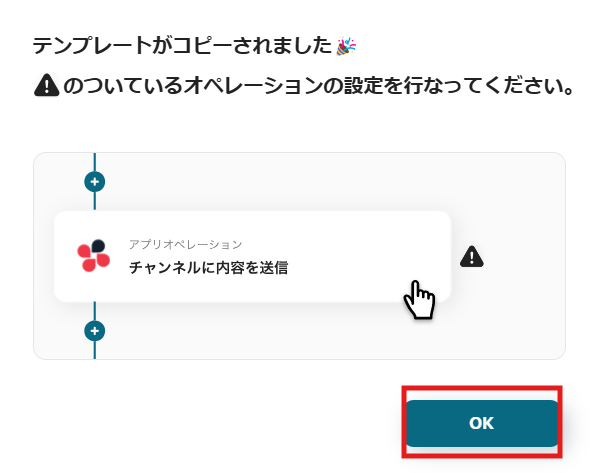
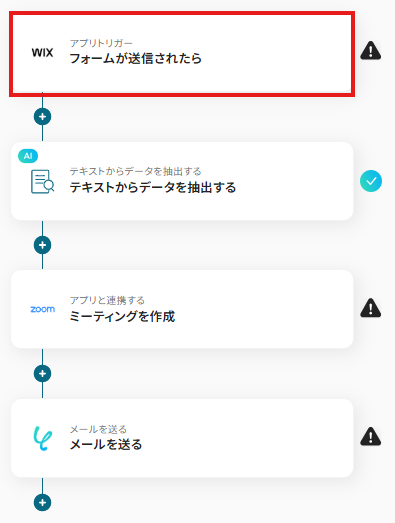
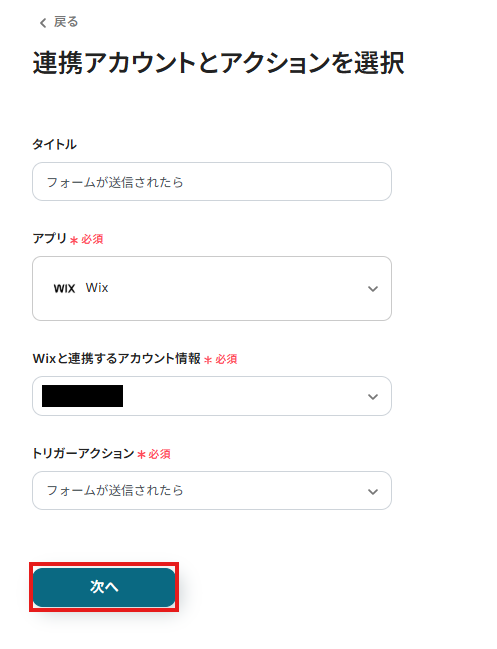
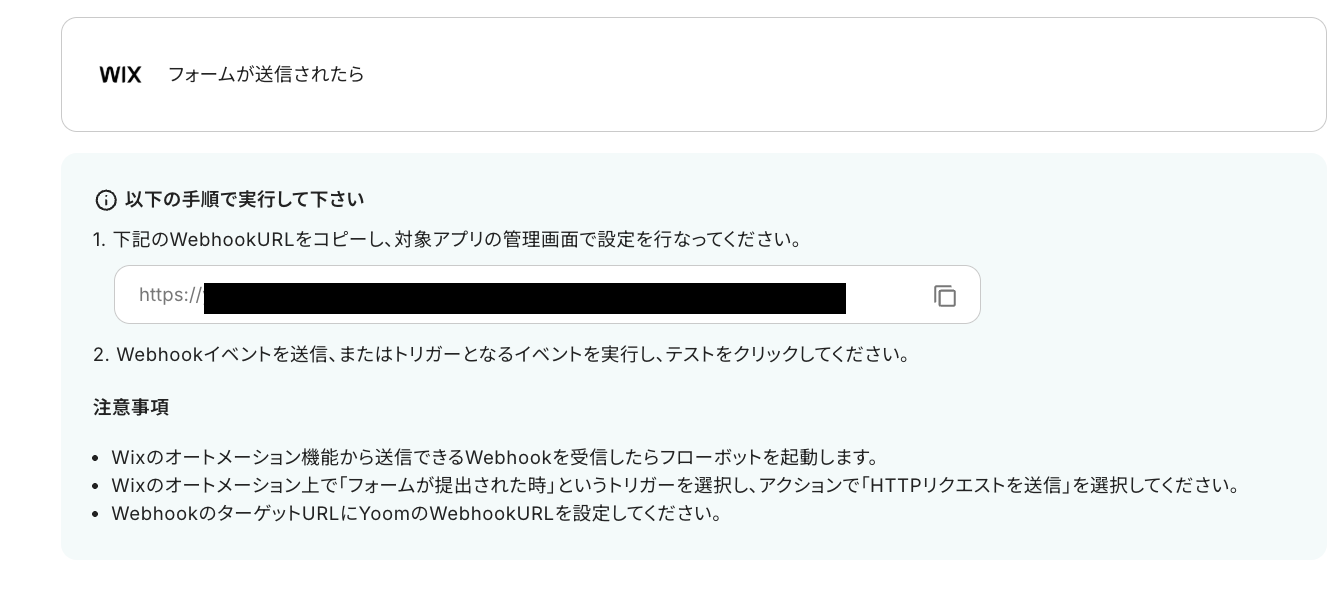
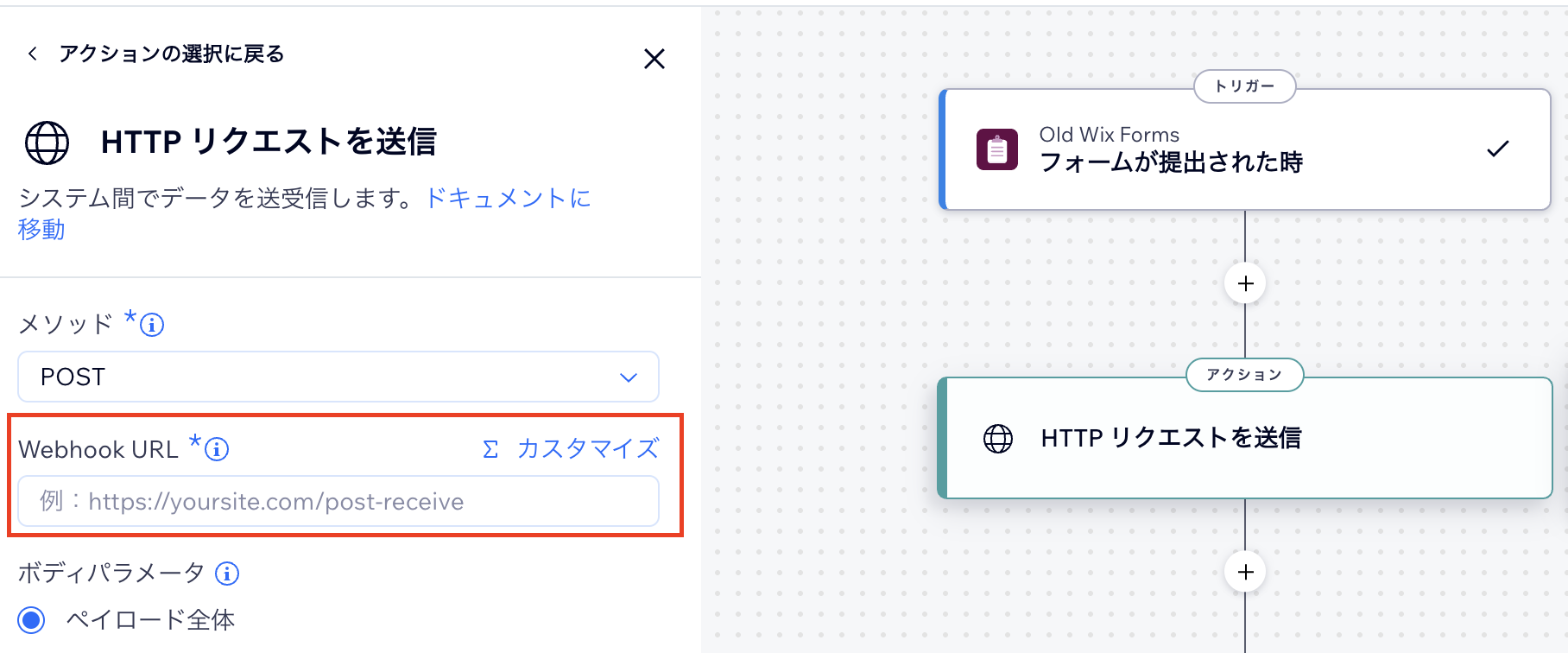
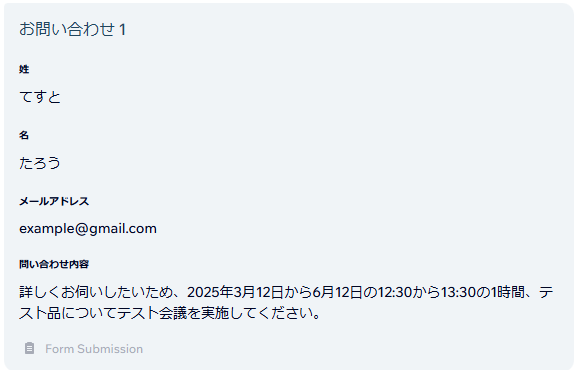
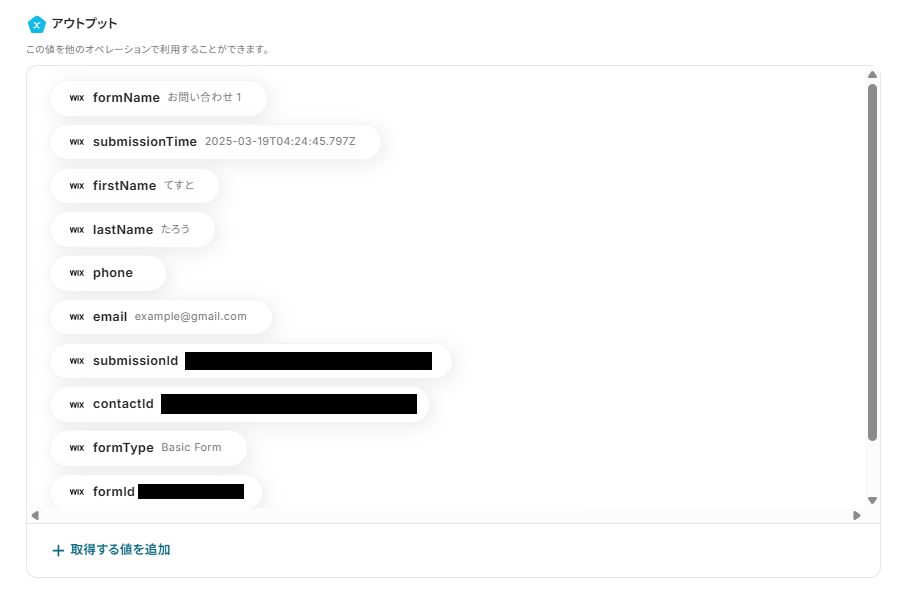
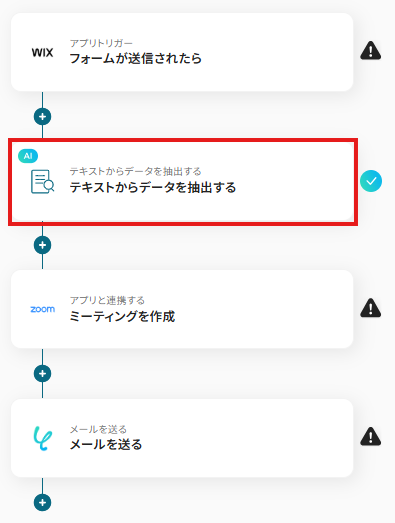
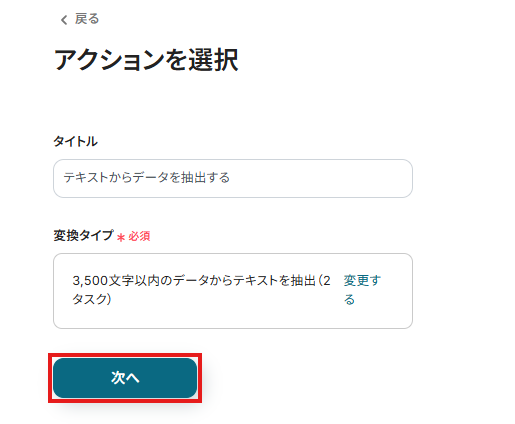
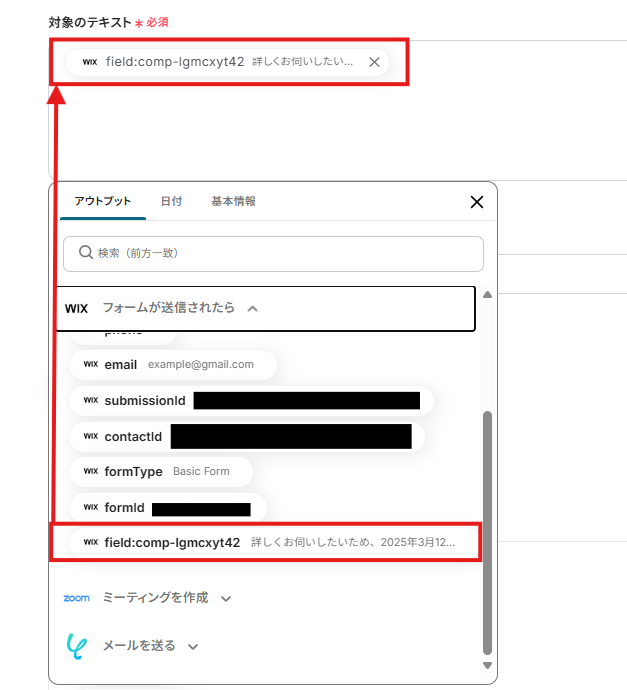

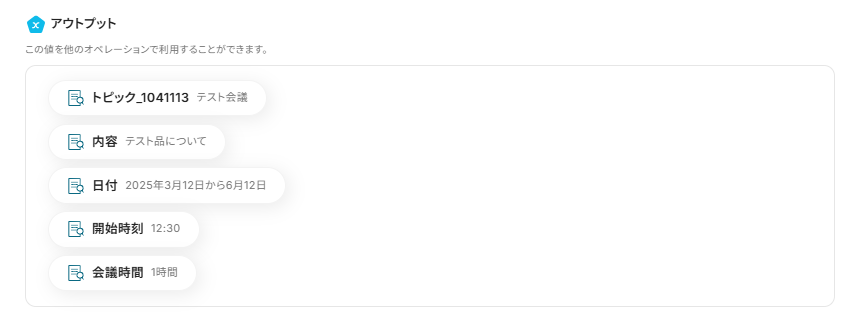
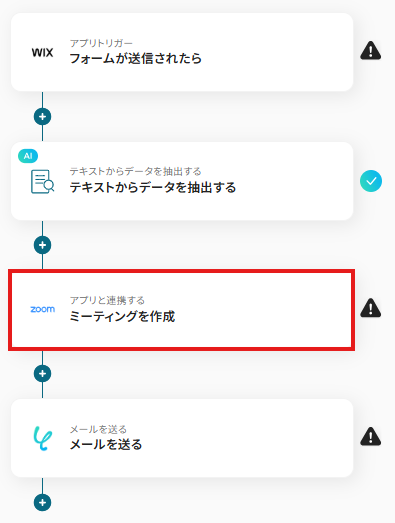
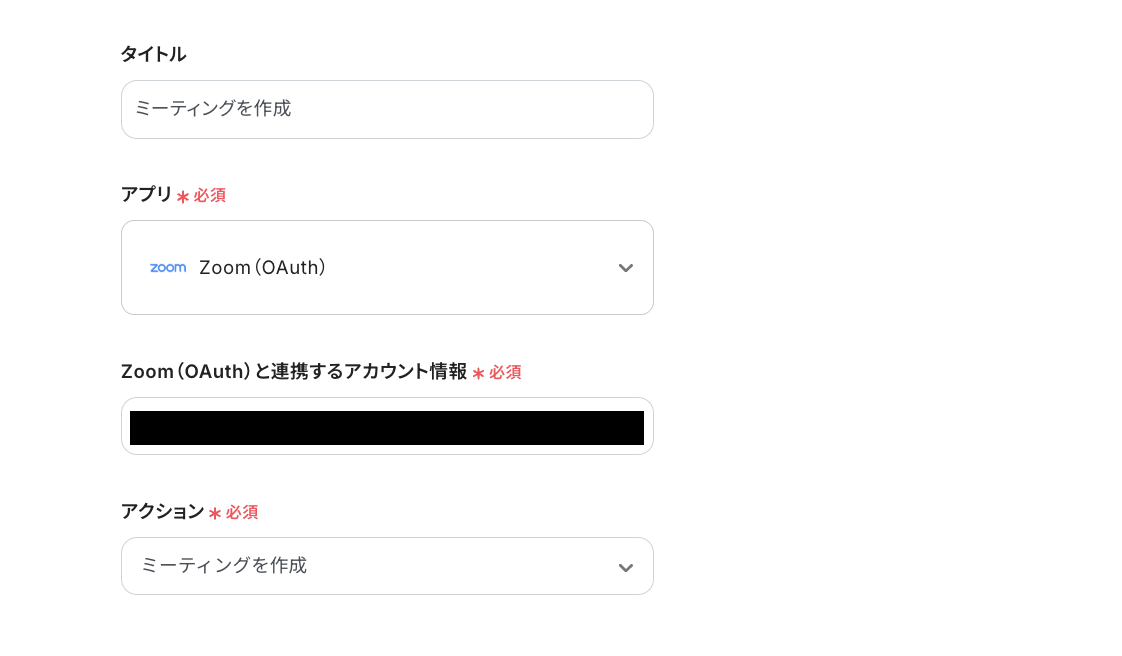
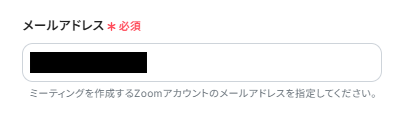
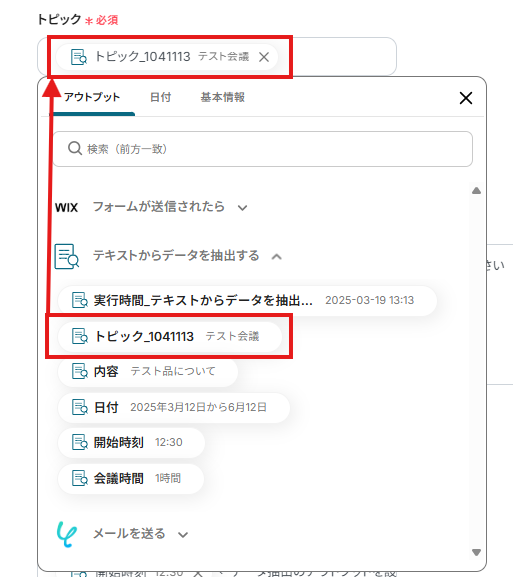
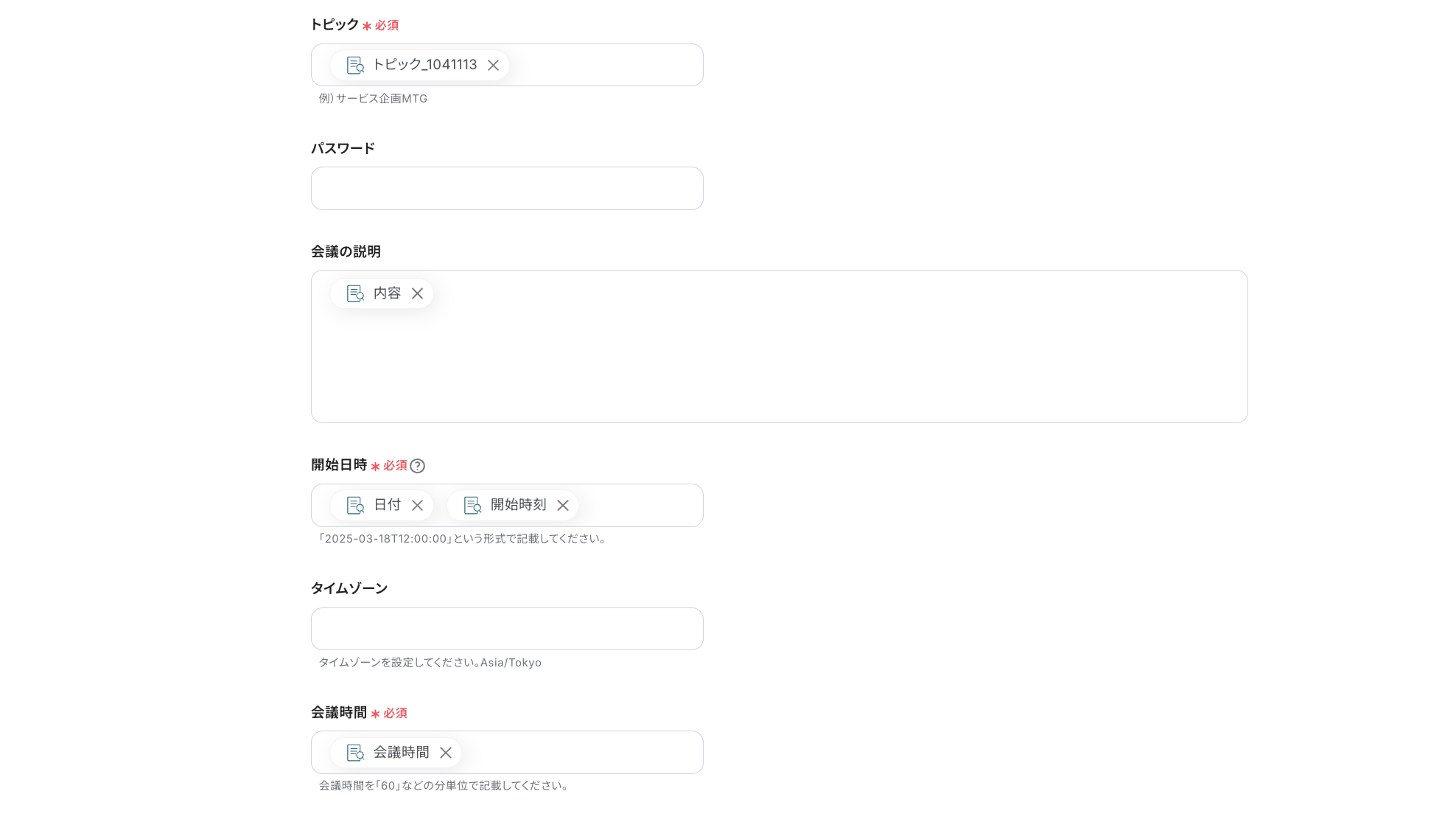
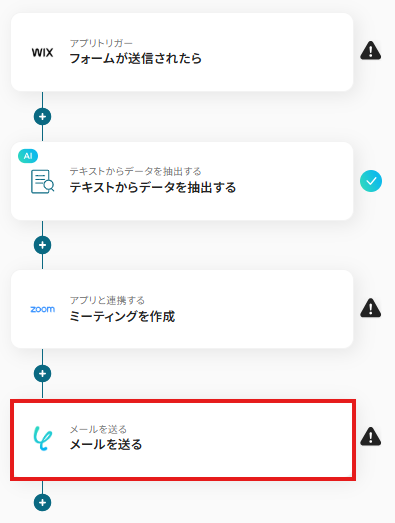

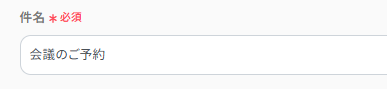
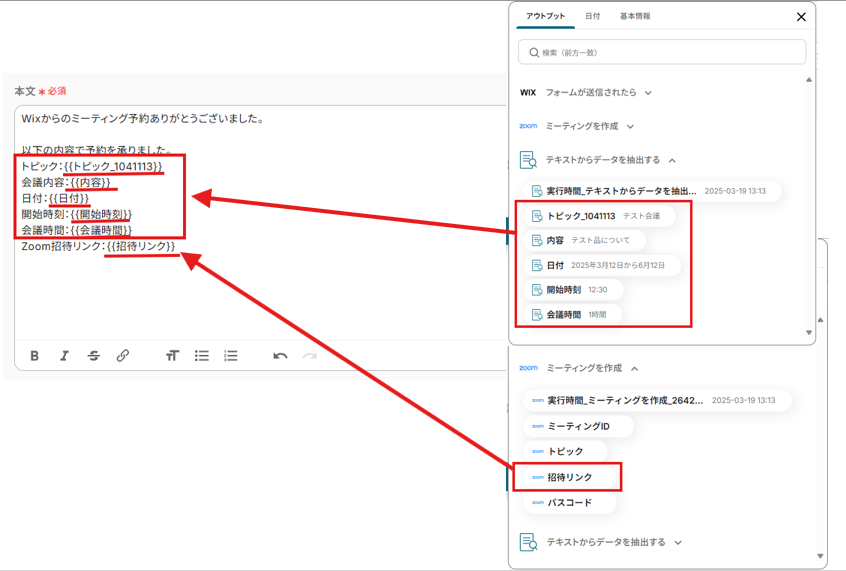
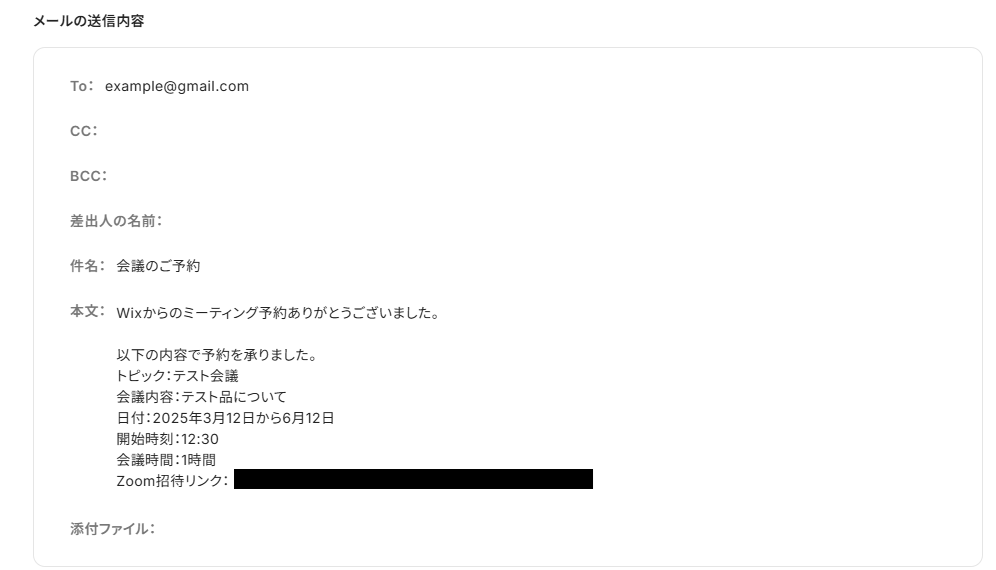
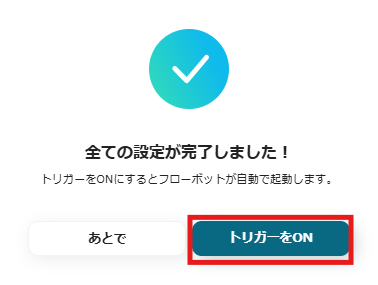
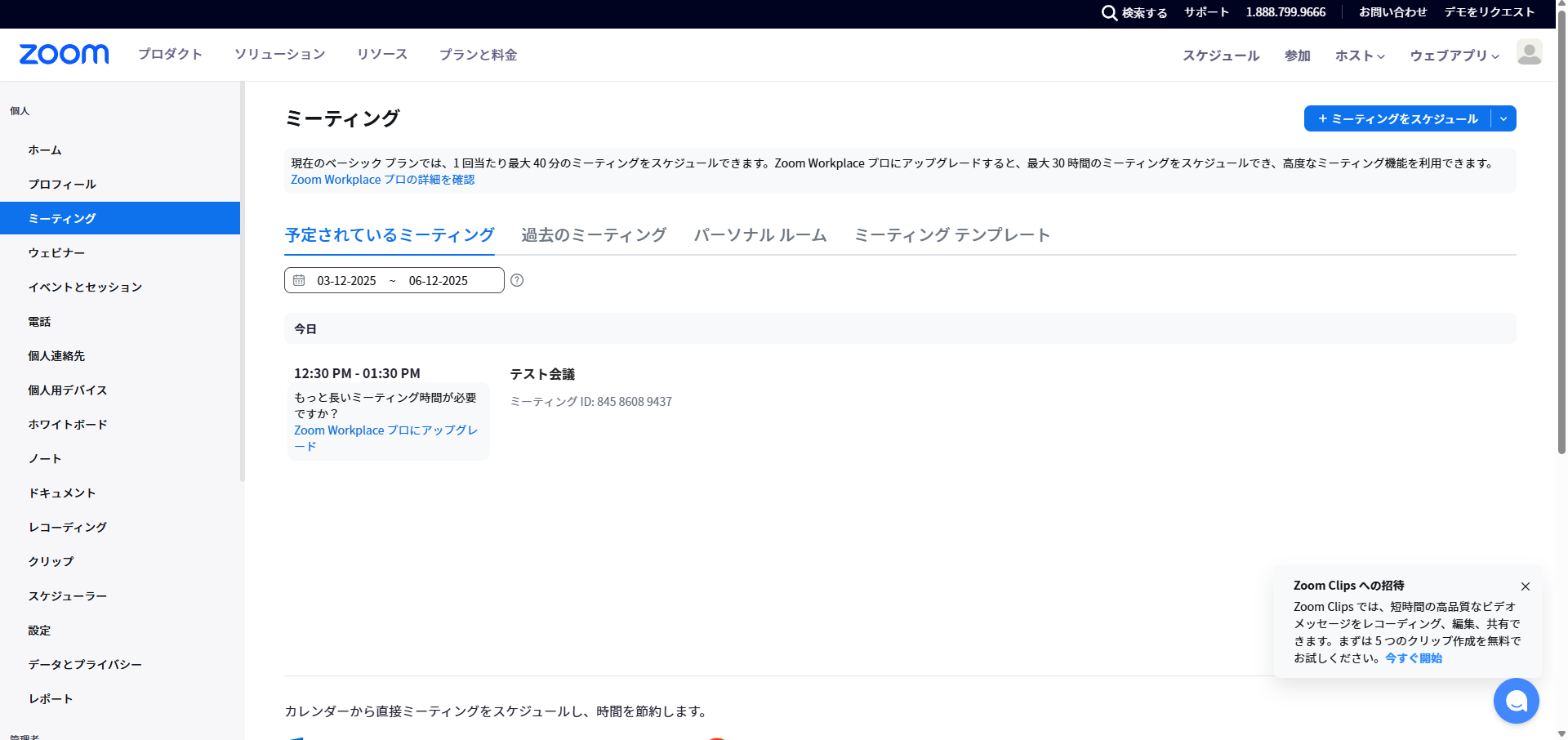
.png)